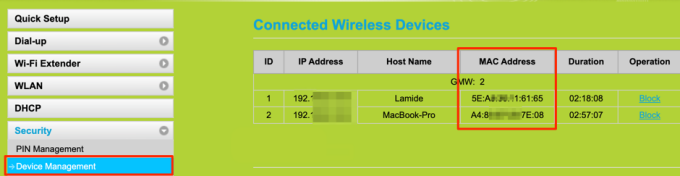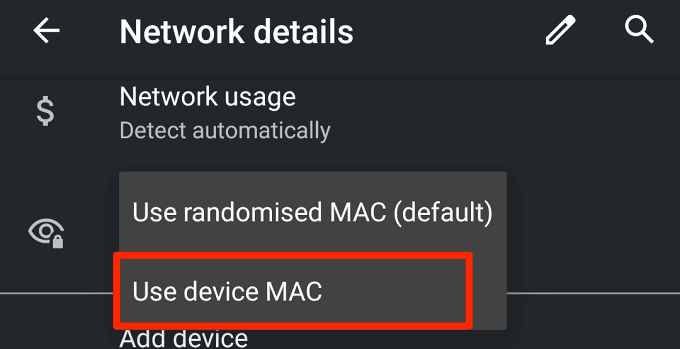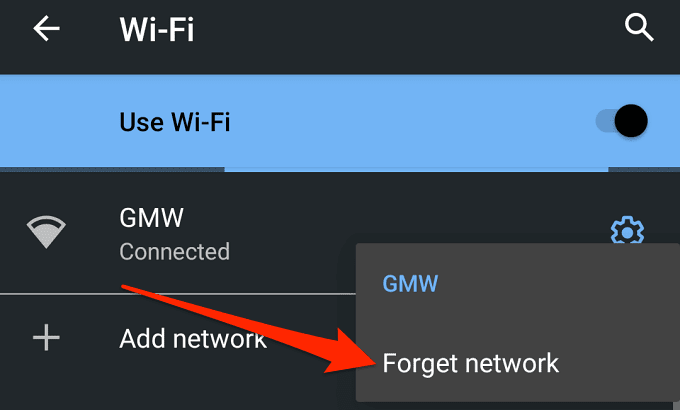네트워크에 연결된 장치의 MAC(MAC) 주소를 알면 네트워크를 관리하고 연결 속도를 높이며 무단 액세스를 방지(prevent unauthorized access) 하는 데 도움이 될 수 있습니다 . "MAC 주소"라는 용어가 생소하거나 생소하게 들린다 면 MAC 주소가 무엇인지 , 그 중요성, 다른 네트워크 식별자와 어떻게 다른지 , PC 또는 Mac 의 (Mac)MAC 주소를 찾는 방법을 (MAC)설명하는(explaining what a MAC address is) 이 자세한 가이드를 살펴 보세요.
이 가이드에서 배울 내용 은 iOS(iPhone 및 iPad) 및 Android 구동 장치 의 MAC 주소를 찾는 다양한 방법입니다. (MAC)또한 장치의 MAC 주소를 쉽게 변경하는 방법도 알려드립니다.

정적 대 무작위 MAC(Vs. Random MAC) 주소: 알아야 할 모든 것
장치 에는 "정적" 및 "무작위" MAC 주소와 같은 여러 MAC 주소가 있을 수 있습니다 . "고정" 주소는 장치의 하드웨어에 고정 배선되어 있는 반면 "임의" 주소는 장치의 운영 체제에서 생성하여 네트워크 운영자, ISP(ISPs) 및 웹사이트가 사용자의 온라인 활동을 추적하지 못하도록 합니다.
고정 MAC 주소는 영구적인 반면 무작위 MAC 주소는 가입하는 모든 네트워크에 따라 다릅니다. 기본적으로 iOS와 Android 는 장치에 할당된 영구 MAC 주소(제조업체에서)를 숨기고 새 네트워크에 연결할 때 임의의 MAC 주소를 생성합니다.(MAC)
Android (버전 10 이상)는 " MAC 주소 무작위화" 기술을 사용하여 가입하는 모든 Wi-Fi 네트워크에 새 MAC 주소를 할당합니다. (MAC)iOS(버전 14 이상)에서는 이 기능을 "비공개 Wi-Fi 주소"라고 합니다. 다양한 네트워크에서 다른 MAC 주소를 사용하면 네트워크 공급자가 사용자를 추적하기가 더 어려워집니다.
아래에서 휴대폰 제조업체가 MAC(MAC) 주소를 무작위로 지정하는 이유에 대해 자세히 알아보겠습니다 . 그러나 지금은 장치의 정적 및 무작위 MAC(MAC) 주소 를 확인하는 방법을 보여 드리겠습니다 .
iPhone의 MAC 주소 찾기
iOS는 MAC(MAC) 주소 이름이나 레이블 을 채택하지 않습니다 . iPhone 및 iPad에서 찾을 수 있는 것은 "Wi-Fi 주소입니다. (Address.)" 하지만 걱정하지 마세요. 둘 다 같은 의미입니다.
Apple 에서 iPhone에 할당 한 고정 MAC 주소를 확인하려면 (MAC)설정(Settings) > 일반(General) > 정보(About) 로 이동 하여 Wi-Fi 주소(Wi-Fi Address) 행을 확인합니다.

Wi-Fi 설정 메뉴 또는 라우터의 iOS 앱에서 개인 MAC 주소를 찾을 수 있습니다.(MAC)
iOS Wi-Fi 설정 메뉴 확인(Check the iOS Wi-Fi Settings Menu)
iPhone의 무작위 MAC 주소를 가져오는 가장 빠른 경로는 Wi-Fi 설정(Settings) 메뉴입니다. 설정(Settings) 앱을 열고 Wi-Fi 를 선택한 다음 활성 (Wi-Fi)Wi-Fi 네트워크 옆에 있는 정보(Info) 아이콘 을 누릅니다 .

Wi-Fi 주소(Wi-Fi Address) 행 에서 iPhone의 무작위 MAC 주소를 찾을 수 있습니다 .

라우터 앱 확인(Check Your Router App)
Wi-Fi 라우터에 전용 모바일 앱이 있는 경우 앱을 통해 iPhone의 무작위 MAC 주소를 확인할 수 있습니다(MAC) . iPhone을 Wi-Fi 네트워크에 연결하고 라우터의 iOS 앱을 실행합니다.
라우터의 브랜드 또는 모델과 라우터 앱의 인터페이스에 따라 장치 관리(Device Management) , 네트워크 관리(Network Management) , WLAN 관리, 장치 정보(Device Information) 등 의 섹션에서 연결된 장치 의 무작위 또는 고정 MAC 주소를 찾을 수 있습니다.
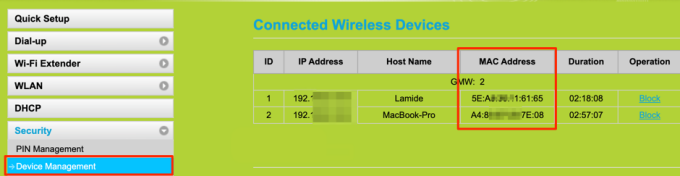
이 섹션에서 장치의 MAC 주소를 찾을 수 없습니까? 라우터의 사용 설명서를 참조(Refer) 하거나 앱 개발자에게 문의하세요.
안드로이드 MAC 주소 찾기
iOS와 비교하여 Android 는 (Android)MAC 주소 를 확인하는 더 많은 옵션을 제공 합니다. 설정(Settings) > 휴대전화 정보(About phone) > Wi-Fi MAC 주소 에서 기기의 영구(정적) (Wi-Fi MAC Address)MAC 주소를 찾을 수 있습니다 .

또는 네트워크 설정 메뉴를 확인하거나 타사 네트워크 응용 프로그램을 사용하십시오.
Android 네트워크 설정 메뉴 확인(Check the Android Network Settings Menu)
휴대전화를 Wi-Fi 네트워크에 연결하고 Android 설정(Android Settings) 앱을 실행한 다음 아래 단계를 따르세요.
1. 네트워크 및 인터넷(Network & Internet) 메뉴를 열고 Wi-Fi 를 선택 합니다.

2. 활성 Wi-Fi 네트워크를 선택하거나 네트워크 이름 옆에 있는 톱니바퀴 아이콘 을 누릅니다.(gear icon)

3. 고급(Advanced) 섹션을 확장합니다.

4. 네트워크 세부 정보(Network Details) 섹션으로 스크롤하여 장치의 무작위 MAC 주소를 확인합니다. IP 주소, DNS 서버(DNS server) 등과 같은 기타 관련 네트워크 관련 정보도 찾을 수 있습니다 .

빠른 팁: (Quick Tip:)MAC 주소를 길게 누르고 복사 를 탭하면 장치의 MAC 주소를 쉽게(Copy) 복사 할(MAC) 수 있습니다 .

타사 Wi-Fi 분석기 사용(Use Third-Party Wi-Fi Analyzers)
Wi-Fi 분석기( (Wi-Fi)Wi-Fi 스캐너 라고도 함 )는 Wi-Fi 네트워크 의 상태 및 성능에 대한 철저한 정보를 제공하는 강력한 네트워크 도구입니다 . Wi-Fi 분석기 앱을 사용하면 라우터의 신호 강도를 보고, 인터넷 사용을 모니터링(monitor internet usage) 하고, 업로드 및 다운로드 속도를 확인하고, 장치의 MAC 임의 주소를 볼 수 있습니다. 일부 Wi-Fi 스캐너는 (MAC)연결 문제(troubleshoot connectivity issues) 를 진단하고 해결하는 데 도움이 될 수도 있습니다 .
Fing 은 Google Play 스토어(Google Play Store) 에서 사용할 수 있는 인기 있는 무료 네트워크 분석기입니다 . 장치에 Fing을 설치 하고 (Install)장치(Devices) 탭으로 이동하여 Android 장치를 선택한 다음 (Android)네트워크 세부 정보(Network details) 섹션으로 스크롤 하여 장치의 MAC 주소를 확인합니다.

네트워크 분석기(Network Analyzer) 는 우리가 추천하는 또 다른 안정적인 Wi-Fi 스캐닝 앱입니다. Wi-Fi 네트워크 및 연결된 장치에 대한 자세한 정보를 표시하는 간단한 인터페이스로 무료입니다. 앱을 설치(Install) 하고 실행하고 Wi-Fi 세부 정보(Wi-Fi Details) 섹션으로 스크롤하여 기기의 MAC 주소를 확인합니다. MAC 주소를 탭 하여 장치의 클립보드에 복사합니다.

(Want)기능과 유용성이 잘 조화된 다른 앱을 사용해 보고 싶으십니까 ? 최고의 Android Wi-Fi 분석기 앱(best Android Wi-Fi analyzer apps) 모음을 참조하십시오 .
무작위(Randomized) 및 개인 MAC 주소(Private MAC Address) 비활성화
장치가 모든 Wi-Fi 네트워크 에서 동일한 MAC 주소를 사용하도록 하려면 (MAC)MAC 주소 무작위화를 비활성화하면 작업이 완료됩니다.
Android에서 MAC 주소 무작위화 끄기(Turn Off MAC Address Randomization on Android)
Android 에서 (Android)MAC 주소 무작위화 를 비활성화하려면 Wi-Fi 네트워크에 연결하고 알림 센터를 열고 Wi-Fi 아이콘을 길게 누릅니다. Android 기기 에서 무작위 MAC 주소 를 비활성화하려면 아래 단계를 진행하십시오 .
활성 Wi-Fi(Wi-Fi) 네트워크 옆에 있는 톱니바퀴 아이콘 을 누르고 (gear icon)고급(Advanced) 드롭다운 메뉴를 확장한 다음 개인 정보(Privacy) 옵션을 누릅니다.

MAC 주소 무작위화 를 비활성화 하려면 장치 MAC 사용(Use device MAC) 을 선택 합니다.
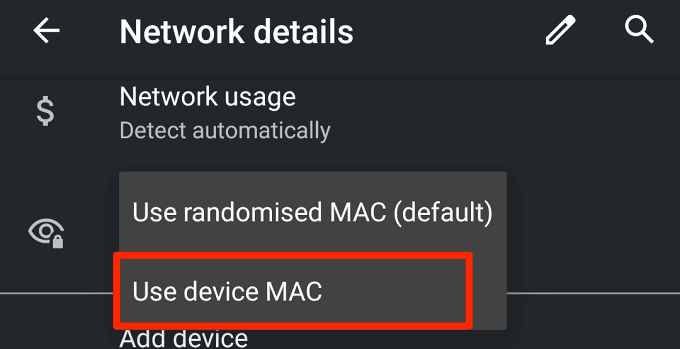
Android 는 연결을 종료하지만 약 3-5초 후에 Wi-Fi 네트워크에 자동으로 다시 연결됩니다 .
iPhone에서 개인 Wi-Fi 주소 끄기(Turn Off Private Wi-Fi Address on iPhone)
iOS의 경우 Wi-Fi 설정 메뉴( 설정(Settings) > Wi-Fi )로 이동하여 활성 Wi-Fi 네트워크를 탭하고 (Wi-Fi)개인 주소(Private Address) 옵션을 끕니다 .

iOS 및 Android 에서 (Android)MAC 주소(MAC Address) 를 변경하는 방법
iOS 또는 Android 의 무작위 MAC 주소를 변경하려면 기기의 (MAC)Wi-Fi 네트워크를 잊어버리면 됩니다. 네트워크에 다시 가입하면 장치의 운영 체제가 해당 특정 네트워크에 대해 새로운 개인 또는 무작위 MAC 주소를 생성합니다.(MAC)
Android 기기 에서 Wi-Fi 설정 메뉴로 이동하여 네트워크를 길게 누르고 네트워크 삭제 를 선택합니다(Forget network) .
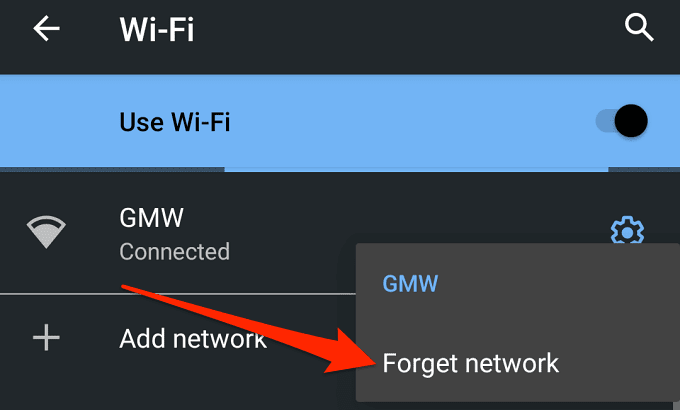
또는 네트워크 옆에 있는 톱니바퀴 아이콘 을 누르고 (gear icon)지우기(Forget) 아이콘을 누릅니다.

iPhone에서 Wi-Fi 네트워크 를 잊어버리 려면 Wi-Fi 설정 메뉴를 열고 Wi-Fi 네트워크를 선택한 다음 (Wi-Fi)이 네트워크 지우기(Forget This Network) 를 탭 합니다 .

iOS 및 MAC 주소 제한
iPhone용 앱을 나열하지 않은 이유가 궁금하시다면 Apple 이 더 이상 타사 앱이 iOS 기기에서 MAC 주소를 보거나 액세스하는 것을 허용하지 않기 때문입니다.(MAC)
이 제한은 iOS 11 의 도입과 함께 시작되었습니다 . Android(Drop) 및 iOS 에서 MAC 주소 보기 및 액세스에 관한 질문은 아래에 남겨 주세요. (Android)귀하의 질문에 가능한 한 최선을 다해 답변해 드리겠습니다.
How to Find MAC Address on iPhone (iOS) and Android Devices
Knowing the MAC addresses оf deviсes connected to your network can helр you manage the network, improve its connection speed, and prevent unauthorized access. If the term “MAC address” sounds strange or new to you, go through this detailed guide explaining what a MAC address is, its significance, how it differs from other network identifiers, and how to find the MAC address of a PC or Mac.
What you’ll learn in this guide are the different methods to find the MAC address of iOS (iPhone & iPad) and Android-powered devices. As a plus, we’ll also show you how to change your device’s MAC address easily.

Static Vs. Random MAC Addresses: All You Need to Know
Your device may have multiple MAC addresses: a “Static” and “Randomized” MAC address. The “Static” address is hardwired to the device’s hardware while the “Randomized” address is generated by your device’s operating system to prevent network operators, ISPs, and websites from tracking your online activities.
A static MAC address is permanent, while randomized MAC addresses will differ for every network you join. By default, both iOS and Android will hide the permanent MAC address assigned to your device (by the manufacturer) and generate a random MAC address when connecting to a new network.
Android (version 10 or newer) uses a “MAC Address Randomization” technology to assign new MAC addresses for every Wi-Fi network you join. On iOS (version 14 or newer), the feature is known as “Private Wi-Fi Address.” Using different MAC addresses on various networks makes it more difficult for network providers to track you.
Below, we’ll dig deeper into why phone manufacturers randomize MAC addresses. But for now, let’s show you how to check your device’s static and randomized MAC address.
Finding an iPhone’s MAC Address
iOS doesn’t adopt the MAC address name or label. What you’ll find on your iPhone and iPad is a “Wi-Fi Address.” But not to worry, they both mean the same thing.
To check the static MAC address assigned to your iPhone by Apple, go to Settings > General > About and check the Wi-Fi Address row.

You can find the private MAC address from the Wi-Fi settings menu or your router’s iOS app.
Check the iOS Wi-Fi Settings Menu
The fastest route to get your iPhone’s randomized MAC address is from the Wi-Fi Settings menu. Open the Settings app, select Wi-Fi, and tap the Info icon next to the active Wi-Fi network.

You’ll find your iPhone’s randomized MAC address in the Wi-Fi Address row.

Check Your Router App
If your Wi-Fi router has a dedicated mobile app, you should be able to check your iPhone’s randomized MAC address via the app. Connect your iPhone to the Wi-Fi network and launch your router’s iOS app.
Depending on your router’s brand or model, as well as the router app’s interface, you’ll find the randomized or static MAC address of connected devices in any of these sections: Device Management, Network Management, WLAN management, Device Information, etc.
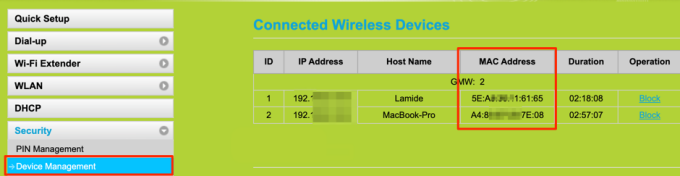
Can’t find your device’s MAC address in any of these sections? Refer to the router’s instruction manual or contact the app developers.
Finding Android MAC Address
Compared to iOS, Android offers more options to check MAC addresses. You’ll find your device’s permanent (static) MAC address in Settings > About phone > Wi-Fi MAC Address.

Alternatively, check the network settings menu or use third-party network applications.
Check the Android Network Settings Menu
Connect your phone to a Wi-Fi network, launch the Android Settings app and follow the steps below.
1. Open the Network & Internet menu, and select Wi-Fi.

2. Select the active Wi-Fi network or tap the gear icon next to the network’s name.

3. Expand the Advanced section.

4. Scroll to the Network Details section to see your device’s randomized MAC address. You’ll also find other relevant network-related info like IP address, DNS server, etc.

Quick Tip: You can easily copy your device’s MAC address by long-pressing the MAC address and tapping Copy.

Use Third-Party Wi-Fi Analyzers
Wi-Fi analyzers (also called Wi-Fi scanners) are robust network tools that provide thorough information about the status and performance of your Wi-Fi network. With a Wi-Fi analyzer app, you can view your router’s signal strength, monitor internet usage, check upload and download speed, view your device’s MAC randomized address, etc. Some Wi-Fi scanners can even help diagnose and troubleshoot connectivity issues.
Fing is a popular and free network analyzer that’s available on the Google Play Store. Install Fing on your device, head to the Devices tab, select your Android device, and scroll to the Network details section to check the device’s MAC address.

Network Analyzer is another reliable Wi-Fi scanning app we recommend. It’s free with a straightforward interface that displays detailed information about your Wi-Fi network and connected devices. Install and launch the app, scroll to the Wi-Fi Details section to see your device’s MAC address. Tap the MAC address to copy it to your device’s clipboard.

Want to try other apps with a good mix of functionality and usability? Refer to this compilation of the best Android Wi-Fi analyzer apps.
Disable Randomized and Private MAC Address
If you want your device to use the same MAC address across all Wi-Fi networks, disabling MAC address randomization will get the job done.
Turn Off MAC Address Randomization on Android
To disable MAC address randomization on Android, join a Wi-Fi network, open the notification center, and long-press the Wi-Fi icon. Proceed to the steps below to disabled randomized MAC addresses on your Android device.
Tap the gear icon next to the active Wi-Fi network, expand the Advanced drop-down menu, and tap the Privacy option.

Select Use device MAC to disable MAC address randomization.
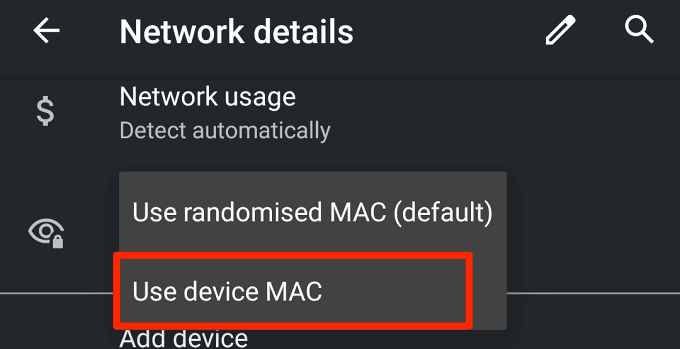
Android will end the connection but automatically rejoin the Wi-Fi network in about 3-5 seconds.
Turn Off Private Wi-Fi Address on iPhone
For iOS, head to the Wi-Fi settings menu (Settings > Wi-Fi), tap the active Wi-Fi network, and toggle off the Private Address option.

How to Change MAC Address on iOS and Android
To change the randomized MAC address of your iOS or Android, all you need to do is forget the Wi-Fi network on your device. When you rejoin the network, your device’s operating system will generate a new private or randomized MAC address for that particular network.
On your Android device, go to the Wi-Fi settings menu, long-press the network, and select Forget network.
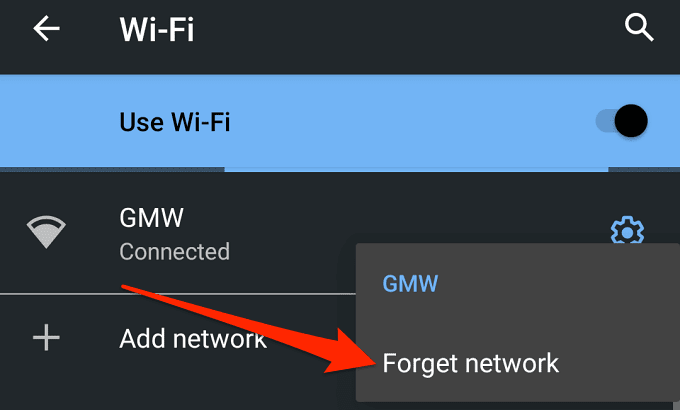
Alternatively, tap the gear icon next to the network and tap the Forget icon.

To forget a Wi-Fi network on an iPhone, open the Wi-Fi settings menu, select the Wi-Fi network and tap Forget This Network.

iOS and MAC Address Restriction
If you’re wondering why we didn’t list any app for iPhone, it’s because Apple no longer allows third-party apps to view or access MAC addresses on iOS devices.
This restriction commenced with the introduction of iOS 11. Drop any questions regarding viewing and accessing MAC addresses on Android and iOS below. We’ll try to answer your questions in the best way possible.